win7开启快速启动教程,教你win7怎么开启快速启动?
来源:game773整合
时间:2024-01-01
小编:773游戏
虽然Windows10系统是现在的主流,但是win7系统仍然占据着市场的大头,也都有很多朋友向我询问win7怎么开启快速启动的问题,所以我就给大家陈述一下win10开启快速启动的方法
众所周知,Windows10系统的开机速度要比Win7更快,这是因为Win10默认开启了快速启动功能,其实Win7中也已经有这个功能,只是没有设为默认项,我就给大家说说win7开启快速启动的方法。
1.首先,按下键盘“win+r”组合键打开运行窗口,接着输入“gpedit.msc”点击确定,打开组策略编辑器。
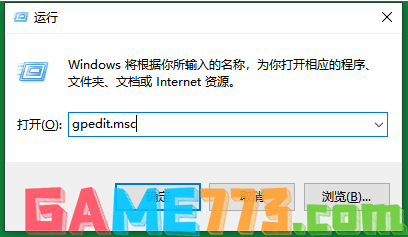
3.在窗口中依次打开计算机管理——>的管理模板——>系统——>关机,然后点击打开右侧的“要求使用快速启动”。
4.在打开的配置界面中勾选“已启用”,然后点击确定。重启电脑我们就会发现电脑的开机速度明显变快了。
上文是win7开启快速启动教程,教你win7怎么开启快速启动?的全部内容了,文章的版权归原作者所有,如有侵犯您的权利,请及时联系本站删除,更多win7 快速启动相关资讯,请关注收藏773游戏网。
下一篇:win7提示应用程序无法正常启动(0xc0000142)怎么办














